Dit Apple ID fungerer som din gateway til forskellige Apple-tjenester, herunder iCloud, App Store, iTunes Store, Apple Music og mere. Men hvis du ikke er i stand til at logge ind på din Apple-konto, bliver du låst ude af disse vigtige tjenester. Det kan være en frustrerende oplevelse, især hvis du er afhængig af dem til daglige opgaver.
Denne artikel vil tale om de vigtigste årsager hvorfor du ikke kan logge på Apple ID og give dig effektive løsninger til at løse dem. Vi hjælper dig med at komme tilbage til din Apple-konto og få adgang til Apple-tjenester igen.
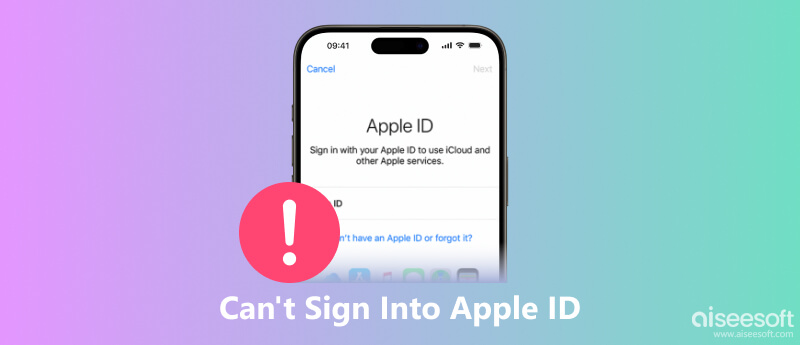
Før du dykker ned i specifikke fejlfindingstrin, er det afgørende at identificere arten af det Apple ID-loginproblem, du oplever. Her er nogle almindelige Apple ID-loginproblemer.
Forkert e-mail-adresse eller Apple-adgangskode: En almindelig årsag til problemer med Apple ID-login er at indtaste den forkerte adgangskode eller e-mailadresse. Dobbelttjek og sørg for, at du bruger de korrekte legitimationsoplysninger, der er knyttet til dit Apple-id.
Problemer med netværksforbindelse: En god internetforbindelse er afgørende for at logge på dit Apple ID. Tjek dine mobildata eller Wi-Fi-forbindelse, og sørg for, at den fungerer korrekt.
Problemer med tofaktorgodkendelse: Hvis du har slået to-faktor-godkendelse til, skal du ud over din adgangskode indtaste bekræftelseskoden fra en betroet Apple-enhed eller et telefonnummer.
Forældet software: Forældet iOS- eller iPadOS-software kan nogle gange forårsage kompatibilitetsproblemer med Apple ID-login.
Forkerte indstillinger for dato og klokkeslæt: Forkerte indstillinger for dato og klokkeslæt på din iPhone eller iPad kan forstyrre Apple ID-godkendelse. Bekræft, at din enheds dato og klokkeslæt er indstillet nøjagtigt.
Deaktiveret eller låst Apple-id: Hvis du gentagne gange har indtastet forkerte loginoplysninger, kan dit Apple-id blive midlertidigt deaktiveret af sikkerhedsmæssige årsager. Du skal bekræfte din identitet for at få adgang igen.
Problemer med App Store eller iTunes Store: Hvis du specifikt støder på problemer med at logge ind på App Store eller iTunes Store, kan det skyldes midlertidige serverafbrydelser eller vedligeholdelse. Tjek Apples systemstatusside for eventuelle rapporterede serviceafbrydelser.
Når du støder på problemer, mens du logger på dit Apple ID, bør du dobbelttjekke din adgangskode og Apple ID. Sørg for, at du bruger den rigtige kombination. Du bør også sikre dig, at dit tilsluttede netværk er godt og stabilt.
Hvis du har aktiveret 2FA på din iPhone eller iPad, skal du ud over din adgangskode indtaste en bekræftelseskode fra en betroet Apple-enhed i nærheden.
Vælg Generelt i appen Indstillinger, gå til Dato og klokkeslæt, og aktiver Indstil automatisk. Hvis du ikke har tilladelse til at slå den til, kan du vælge at indstille den korrekte dato og klokkeslæt manuelt.
Når du ikke kan logge ind på dit Apple-id, kan du genstart din Apple-enhed og prøv igen. Hvis login-problemet stadig eksisterer, bør du tjekke, om der er en tilgængelig softwareopdatering, og opdatere den til den nyeste version.

Hvis du ikke kan huske den aktuelle adgangskode til din Apple-konto, skal du besøge Apples kontosupportside og starte en nulstilling af adgangskoden. Du kan også trykke på dit Apple ID i appen Indstillinger, gå til Log ind og sikkerhed, og vælg Skift adgangskode mulighed. Indtast din iPhone-adgangskode, og skift derefter Apple ID-adgangskoden.
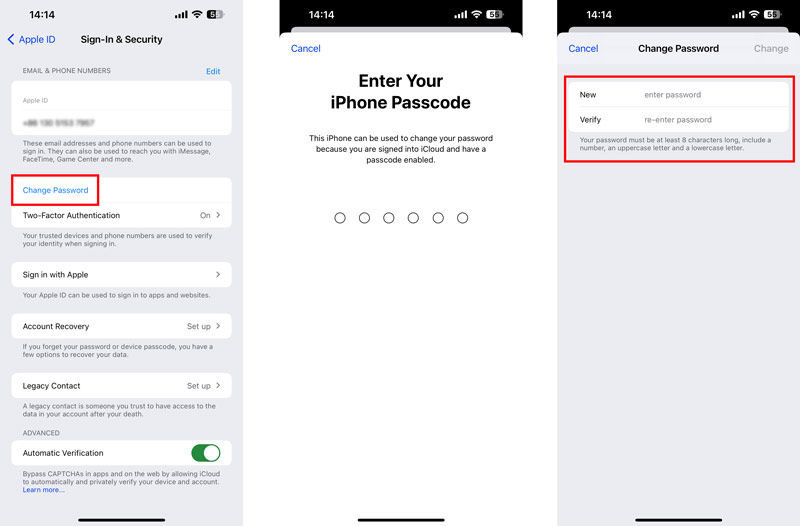
Besøg Apples Apple ID-kontoside, og log ind med din e-mailadresse. Hvis din konto er deaktiveret, skal du følge instruktionerne på skærmen for at bekræfte din identitet og låse den op.
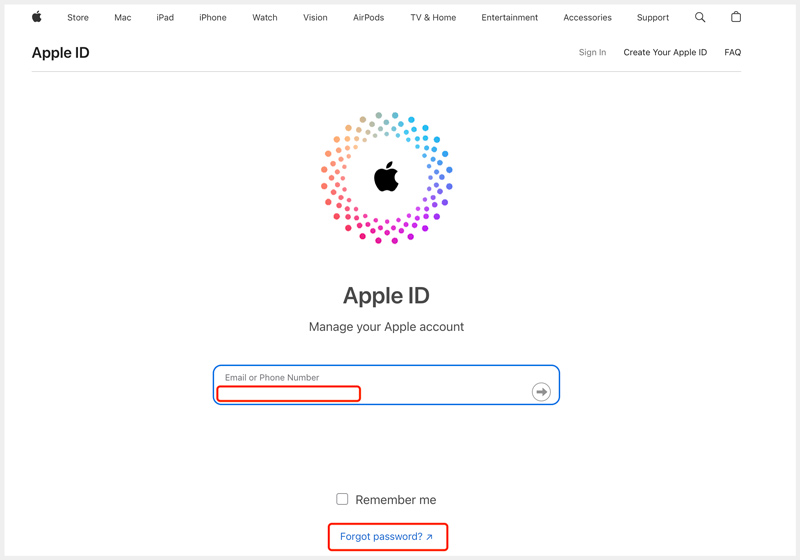
Fabriksindstilling kan være en sidste udvej til at løse problemet med Kan ikke logge ind på Apple ID. Denne proces vil slette alle data og indstillinger på din iPhone eller iPad, så det er vigtigt at sikkerhedskopiere dine data, før du fortsætter. Du kan stole på alle funktioner Aiseesoft FoneTrans at oprette en fuld sikkerhedskopi af dine iOS-data på din computer.

Downloads
foneTrans - Sikkerhedskopier alle iPhone- og iPad-data
100 % sikker. Ingen annoncer.
100 % sikker. Ingen annoncer.
Gå til Indstillinger og log ud af din iCloud-konto for at forberede gendannelsen. Gå til Generelt, vælg Overfør eller nulstil iPhone, og tryk derefter på Slet alt indhold og indstillinger knap. Tryk på knappen Fortsæt på Slet denne iPhone skærmen og indtast din iPhone-adgangskode for at fortsætte.
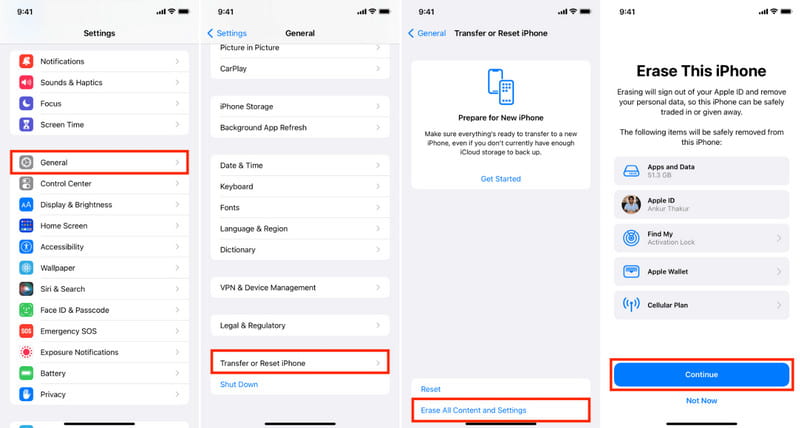
Når gendannelsen er fuldført, vil du blive guidet gennem opsætningsprocessen for din enhed. Du vil også have mulighed for at gendannelse fra en sikkerhedskopi eller sat op som ny.
Hvorfor lader Apple ID mig ikke bruge min e-mail?
Apple ID'er er unikke, og hver enkelt kan kun knyttes til én e-mailadresse. Du må ikke bruge en e-mailadresse, der allerede er knyttet til et andet Apple-id. Hvis din e-mailadresse ikke er gyldig eller ikke er et understøttet domæne, kan du heller ikke bruge den som dit Apple ID.
Er Apple ID-serveren nede?
Nej. Indtil nu har vi ikke set nogen rapporterede afbrydelser på Apples systemstatusside. Det er dog altid en god ide at tjekke systemstatussiden, før du forsøger at logge ind på dit Apple-id, bare hvis der skulle være en fejl, der påvirker dit område.
Skal jeg nedgradere iOS, hvis Apple-tegnet ikke virker efter opdateringen?
Nedgradering af iOS anbefales ikke, selvom Apple-skiltet ikke virker efter en opdatering. Det kan forårsage flere problemer, herunder tab af data, kompatibilitetsproblemer og sikkerhedssårbarheder.
Konklusion
Dette indlæg udforsker de potentielle årsager til kan ikke logge ind på Apple ID og giver effektive tips til at løse dem. Håber du kan bruge disse fejlfindingstrin til at logge ind på din Apple-konto og få adgang til Apple-tjenester.

Den bedste iOS Transfer-software til at administrere og overføre iOS-filer fra iPhone / iPad / iPod til din computer eller omvendt uden at køre iTunes.
100 % sikker. Ingen annoncer.
100 % sikker. Ingen annoncer.